3D资产管理工具
Connecter是什么?有什么用?今天kk下载给大家分享的“Connecter”是一款用于管理3ds Max和C4D等3d建模软件的模型,内置丰富的功能,并且支持预览功能,能够支持很广泛的文件格式,支持自定义,使用起来非常的方便便捷。有需要这款3D资产管理工具的用户一起和kk下载往下看吧!
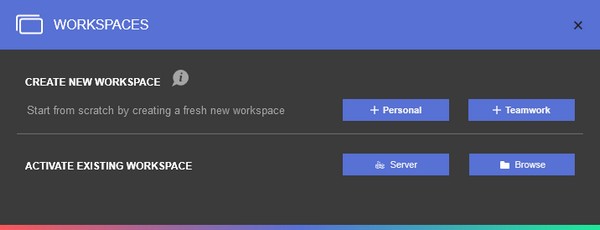
安装Connecter
要安装Connecter,请单击上面的按钮下载压缩安装,然后解压缩,双击exe。 文件并按照步骤操作。 它只需要一分钟左右。
卸载Connecter
要卸载Connecter,请转到“控制面板”>“程序”>“程序和功能”,在列表中找到“连接器”,然后选择卸载。 它现在已经消失但....您的自定义设置仍然存在于未来的Connecter安装中。 如果要从系统中删除所有Connecter文件和设置,请在卸载时选择该选项。
更新Connecter
没什么可做的! Connecter将自动检查新更新并在下次启动时安装。
安装Connecter MaxScript
第一次将资产从Connecter拖放到3ds Max时,脚本将自动安装。 确保两个应用程序都以管理员模式运行。
弹性资产管理。
创建虚拟类别、明星喜欢的资产、隐藏或快速过滤不相关的文件和文件夹,使用所选的资产文件夹和文件关联文件格式。
直观地浏览资产。
检查文件格式,如3dsMax,C4D,SketchUp,3ds,FBX,OBJ,IES,理论上支持所有的格式类型,例如本地预览,打开,浏览。
团队合作容易。
建立团队工作区,以方便与团队共享和协作。
与3dMax集成。
在Max场景中显示Max文件本地预览和版本,渲染器,管理Max和智能合并资产。
其他功能。
增加了资源描述,在子文件夹显示文件,导出PDF目录等等。
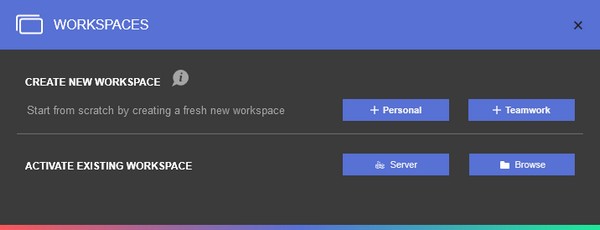
Connecter 安装、卸载与更新
安装Connecter
要安装Connecter,请单击上面的按钮下载压缩安装,然后解压缩,双击exe。 文件并按照步骤操作。 它只需要一分钟左右。
卸载Connecter
要卸载Connecter,请转到“控制面板”>“程序”>“程序和功能”,在列表中找到“连接器”,然后选择卸载。 它现在已经消失但....您的自定义设置仍然存在于未来的Connecter安装中。 如果要从系统中删除所有Connecter文件和设置,请在卸载时选择该选项。
更新Connecter
没什么可做的! Connecter将自动检查新更新并在下次启动时安装。
安装Connecter MaxScript
第一次将资产从Connecter拖放到3ds Max时,脚本将自动安装。 确保两个应用程序都以管理员模式运行。
Connecter 特点
弹性资产管理。
创建虚拟类别、明星喜欢的资产、隐藏或快速过滤不相关的文件和文件夹,使用所选的资产文件夹和文件关联文件格式。
直观地浏览资产。
检查文件格式,如3dsMax,C4D,SketchUp,3ds,FBX,OBJ,IES,理论上支持所有的格式类型,例如本地预览,打开,浏览。
团队合作容易。
建立团队工作区,以方便与团队共享和协作。
与3dMax集成。
在Max场景中显示Max文件本地预览和版本,渲染器,管理Max和智能合并资产。
其他功能。
增加了资源描述,在子文件夹显示文件,导出PDF目录等等。
